- Зохиолч Jason Gerald [email protected].
- Public 2024-01-19 22:13.
- Хамгийн сүүлд өөрчлөгдсөн 2025-01-23 12:27.
Хуудасны гарчиг үүсгэх нь тийм ч хэцүү биш боловч профессор эсвэл профессорын асуусан загварын удирдамжаас хамааран тодорхой удирдамжийг дагаж мөрдөх шаардлагатай болно. Бичгийн хэв маягийн үндсэн гурван удирдамж бол Америкийн Сэтгэл судлалын холбоо (APA) бичих хэв маяг, Орчин үеийн хэлний холбоо (MLA) бичих хэв маяг, Чикагогийн бичих хэв маяг юм. Та ямар хэв маяг бичихийг хүсч байгаагаа сайн мэдэхгүй байгаа бол профессор эсвэл профессортойгоо холбоо бариарай, гэхдээ ерөнхийдөө APA -ийг шинжлэх ухааны баримт бичигт, MLA -ийг хүмүүнлэгийн ажилд ашигладаг, Чикагог шашны бичиг баримтад ашигладаг.
Алхам
3 -ийн 1 -р арга: WHAT гарчгийн хуудас үүсгэх
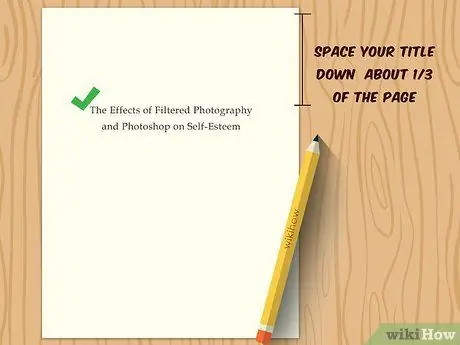
Алхам 1. Хуудасны гарчигт мөр оруулах зай үлдээгээрэй
Enter товчлуурыг ашиглан гарчигаа доошлуул. Гарчиг нь хуудасны дээд талаас ойролцоогоор 1/3 орчим байх ёстой.
- Хэрэв таны гарчиг маш урт эсвэл дунд нь хоёр цэг байгаа бол та үүнийг хоёр мөрөнд бичиж болно.
- Нэмэлт үг, товчлолыг арилгах. APA бичих хэв маягийн хувьд та аль болох товчхон байх ёстой.
- Гарчигт том үсгээр бичээрэй. Энэ нь нэр үг, үйл үг, нэр томъёо, нэр үг гэх мэт чухал үгсийг том үсгээр бичнэ гэсэн үг юм. Гэсэн хэдий ч өгүүлэл (a, an, ба), угтвар үг, холбоо үг гэх мэт чухал биш үгсийг томоор бичиж болохгүй. Үндсэндээ та гурван буюу түүнээс бага үсэг бүхий үгсийг гарчгийн эхэнд эсвэл цэг таслалаар бичээгүй бол томоор бичдэггүй.
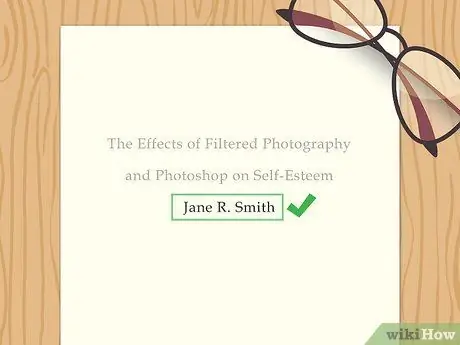
Алхам 2. Гарчигныхаа доор нэрээ бичнэ үү
Enter товчлуурыг нэг удаа дарна уу. Нэрээ бичнэ үү. Та нэр, дунд, овог нэрээ ашиглах ёстой. "Доктор" гэх мэт цол хэргэмээс зайлсхий.
- Хэрэв энэ баримт бичгийг нэгээс олон хүн хариуцаж байгаа бол зохиогчдын бүх нэрийг оруулна уу.
- Гэсэн хоёр үгийг тус тусад нь болон. Гурав ба түүнээс дээш нэрийг таслалаар тусгаарлаж, үгийг сүүлчийн хоёр нэрийн хооронд байрлуулна.
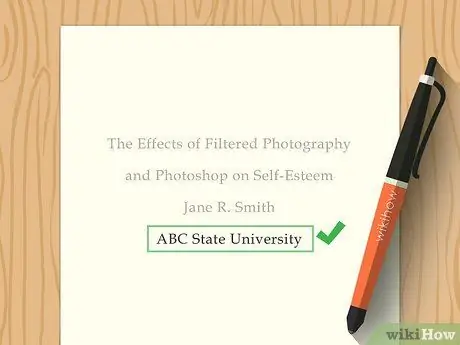
Алхам 3. Байгууллагаа нэмнэ үү
Байгууллага бол танай холбоотой их сургууль эсвэл бусад байгууллага юм. Үндсэндээ та судалгааныхаа ихэнх хэсгийг хаана хийж байгаагаа уншигчдад хэлдэг.
- Хэрэв та ижил институцитэй хэд хэдэн зохиогчтой бол зохиогчдын нэрийг жагсааж бичсний дараа байгууллагынхаа нэрийг бичээрэй.
- Хэрэв та өөр өөр байгууллагад хэд хэдэн зохиогчтой бол зохиогчдын нэрийг тусгаарлаж, зохиогчийн нэрээр их сургуулийн нэрийг бичнэ үү.
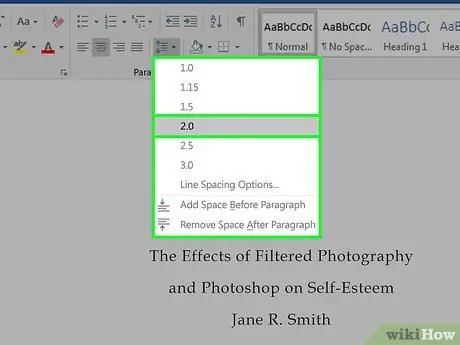
Алхам 4. Гарчиг хуудсандаа давхар зай аваарай
Текстээ хаах. Догол мөрийг тохируулах товчлуурууд дахь Word баримт бичгийн Нүүр хуудас табын доор Мөр хоорондын зай товчлуурыг сонгоно уу. Мөр хоорондын зайны цэснээс "2" -ыг сонгоно уу. Таны текст одоо хоёр зайтай байх ёстой.
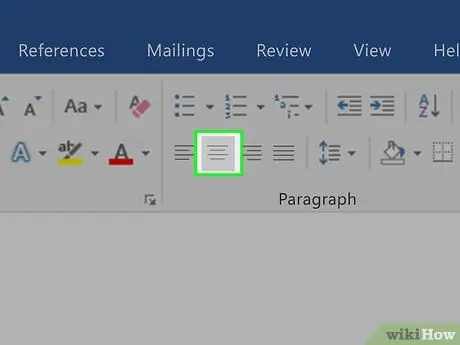
Алхам 5. Гарчигаа хэвтээ байрлуул
Хуудсан дээрх текстийг блоклох. Дэлгэцийн дээд хэсэгт байгаа догол мөрний доорх товчлуур дээр дарж текстээ дунд зэрэгцүүлээрэй. Энэ товчлуур нь бүх текстийг дэлгэцийн төв рүү зөөх болно.
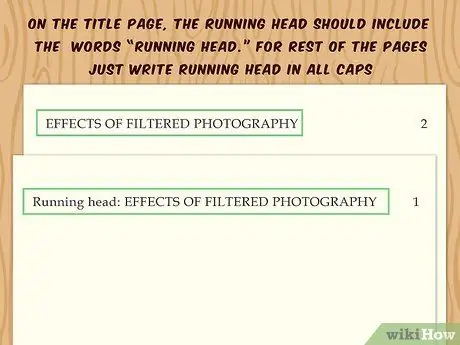
Алхам 6. Ажиллаж буй толгойг нэмнэ үү
Ажиллаж буй толгой нь таны цаасны дээд талд, үргэлж цаасныхаа дээд талд байна. Эхний хуудсан дээр таны толгой Running head: KEYWORDS TITLE болно. Та энд гарчгийг томоор бичсэн байна.
- Таны толгой бол таны бүтэн гарчиг биш, харин хоёр эсвэл гурван түлхүүр үг юм. Ерөнхийдөө толгойн урт нь 50 тэмдэгтээс хэтрэхгүй байх ёстой.
- Баримт бичгийн ажиллаж буй хуудасны дугаарыг ашиглан хуудасны дугаарыг баруун дээд буланд нэмнэ үү. Та "p" биш харин тоог нэмэх хэрэгтэй. эсвэл "pg".
- Үг боловсруулах шинэ системд толгой нэмэхийн тулд хуудасны дээд хэсэгт байрлах толгой хэсэгт давхар товшино уу. Та энэ хэсгийг дарах хүртэл харах боломжгүй болно. Гэсэн хэдий ч, хуудасны дээд хэсэгт ойрхон хоёр удаа дарахад толгой хэсэг гарч ирнэ.
- Та мөн дэлгэцийн дээд хэсэгт байрлах өөр өөр хуудсыг дарах ёстой, учир нь таны бусад толгой гүйж буй толгойг арилгаж, зөвхөн том үсгээр бичсэн цаасныхаа нэрийг ашиглана уу.
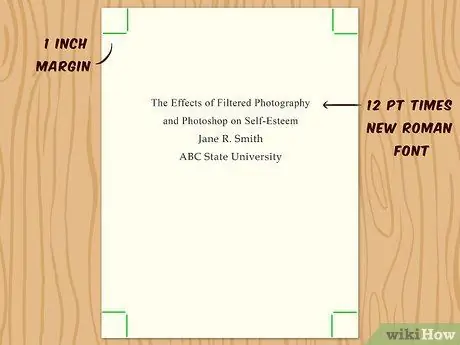
Алхам 7. Хуудасныхаа зөв форматыг ашиглана уу
Times New Roman хэмжээг 12 хэмжээтэйгээр ашиглаарай. Таны бүх ирмэгийг 1 инч (2.54 см) болгож тохируулсан эсэхийг шалгаарай.
3 -ийн 2 -р арга: MLA ашиглан хуудасны гарчиг үүсгэх
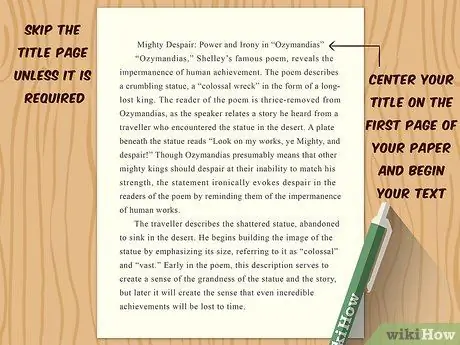
Алхам 1. Багш тань гарчгийн хуудас ашиглахыг шаардахгүй бол гарчгийн хуудас үүсгэх шаардлагагүй
MLA формат нь гарчиг ашиглахыг шаарддаггүй. Ийм байдлаар, хэрэв таны багш гарчгийн хуудас асуухгүй бол та цаасан хуудасныхаа эхний хуудсан дээр гарчигаа төв болгож, доорх текстээ эхлүүлэх хэрэгтэй.
- Хэрэв та гарчгийн хуудас үүсгэж байгаа бол нэр, багшийнхаа нэр, хичээл, огноог заавал бичээрэй. Зүүн дээд буланд гарчиг болон оруулсан мэдээллийн хооронд давхар зай үлдээгээрэй.
- Та мөн хуудасны баруун талд ижил мөрөнд овог нэр, хуудасны дугаарыг агуулсан толгой ашигладаг.
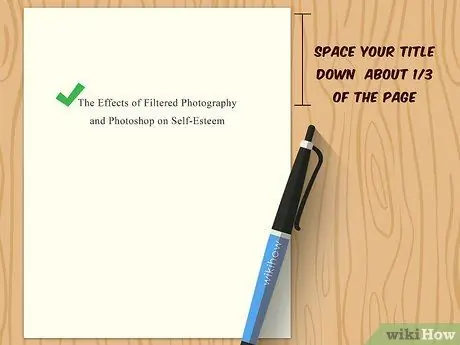
Алхам 2. Enter дарна уу
Дахин хэлэхэд та хуудасны дээд талаас 1/3 хэсгээс эхлэхийг хүсч байна. Баримт бичгийнхээ нэрийг бичнэ үү. Гарчиг нь цэг таслалаар тусгаарлагдсан хадмалтай байсан ч гэсэн гарчгийг нэг мөрөнд бичнэ үү. Хэрэв гарчиг нь нэг мөр байхаар хэтэрхий урт байвал гарчгийг цэг таслалаар хуваана. Гарчигыг том үсгээр бичнэ үү. Энэ нь та зөвхөн чухал үсгийг том үсгээр бичнэ гэсэн үг юм.
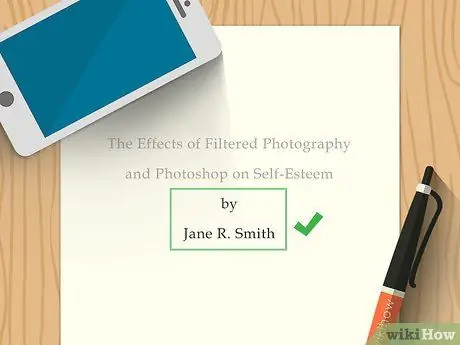
Алхам 3. Гарчигны доор нэрээ бичнэ үү
Нэг мөр хоосон зай үлдээж (нэг хоосон мөр үлдээж) бичээд бич. Үүний доор нэрээ бичнэ үү.
- Хэрэв хоёр зохиогч байгаа бол зохиогчийн нэрийг болон үгээр тусгаарла.
- Хэрэв хоёроос илүү зохиогч байгаа бол зохиогчдын нэрийг таслалаар тусгаарлаж, энэ үгийг сүүлийн хоёр нэрийн хооронд ашиглана уу.
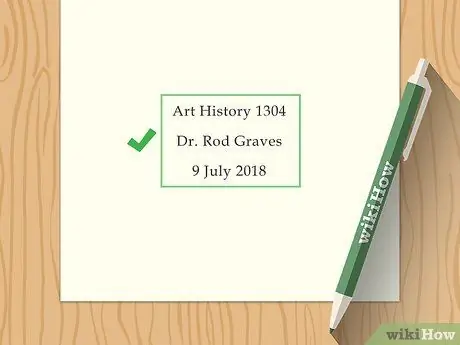
Алхам 4. Хуудасны доод хэсэгт шилжих
Доод талд нь гурван эгнээ байх бөгөөд доод эгнээ нь яг хилийн дээгүүр байх ёстой. Дээд эгнээнд ангийнхаа нэрийг бичээрэй. Үүний доор профессорынхоо нэрийг оруулна уу. Үүний доор огноог бичнэ үү.
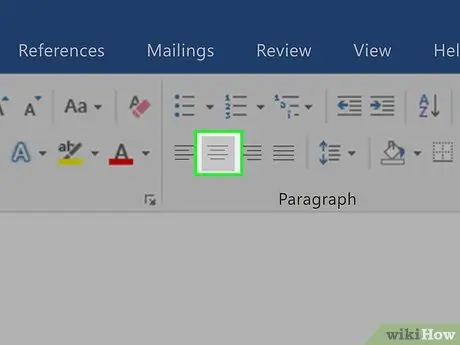
Алхам 5. Текстийг хэвтээ байрлуулна
Хуудсан дээрх текстийг блоклох. Догол мөрийг тохируулах товчлууруудын доор текстийг тааруулах товчлуурыг сонгоно уу.
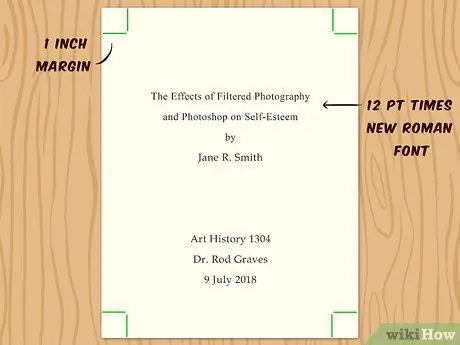
Алхам 6. Гарчиг хуудасныхаа форматыг ашиглана уу
Таны гарчгийн хуудас, цаасан дээрх бусад хуудасны нэгэн адил бүх талаасаа 1 инч (2.54 см) хүрээтэй байх ёстой. Та мөн 12 хэмжээтэй Times New Roman гэх мэт унших боломжтой үсгийн маяг ашиглах ёстой.
3 -ийн 3 -р арга: Чикагогийн форматыг ашиглан гарчгийн хуудас үүсгээрэй
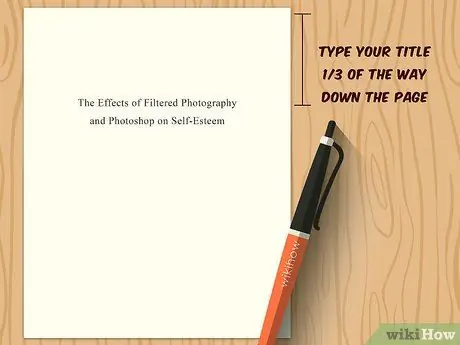
Алхам 1. Хуудасныхаа дээд талаас 1/3 орчим хэсэгт гарчигаа бичнэ үү
Хуудасны дээд хэсгийн 1/3 хүртэл хүрэх хүртэл Enter дарна уу. Гарчигаа том үсгээр бичнэ үү. Гарчиг нь хадмал орчуулгатай биш л бол нэг мөр дээр гарчиг бичихийг хичээгээрэй. Гарчиг доор нь хадмалтай бол гарчгийн төгсгөлд хоёр цэг оруулах ёстой.
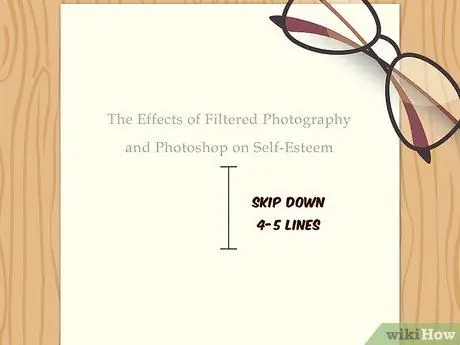
Алхам 2. Enter дарна уу
Курсороо дор хаяж 4-5 мөр доош хөдөлгөнө үү. Гарчиг хуудасны энэ хэсэг нь хуудасны доод талаас эхэлнэ.

Алхам 3. Өөрийн нэр, ангийн мэдээлэл, огноог бич
Нэрээ бичнэ үү. Enter товчийг дараад ангийнхаа мэдээллийг оруулна уу. Үүний доор огноог оруулна уу.
- Сарын нэрийг бичээрэй. Гэхдээ англи хэл дээрх огноо, оныг тоон хэлбэрээр бичиж таслалаар тусгаарлах ёстой.
- Жишээ нь: 2013 оны 2 -р сарын 1.
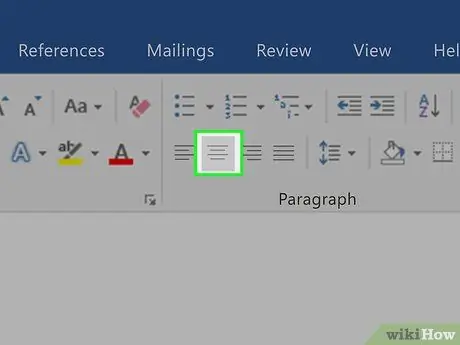
Алхам 4. Текстийг төвд байрлуулна уу
Хуудсан дээрх текстийг блоклох. Догол мөрийг тохируулах товчлууруудын доор текстийг тааруулах товчлуурыг сонгоно уу.
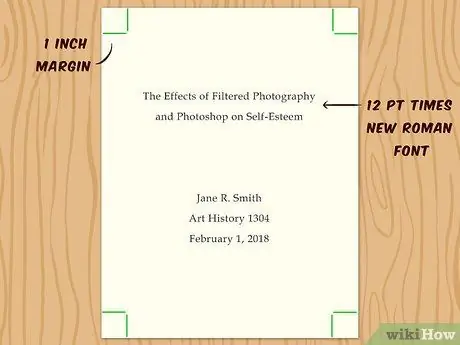
Алхам 5. Текстээ форматлахыг ашиглана уу
1 -ээс 1 1/2 инч (2.54 см -ээс 3.81 см хүртэл) хүрээ ашиглаарай. Таны бичсэн төрөл ойлгомжтой байгаа эсэхийг шалгаарай. Чикаго Times New Roman эсвэл Palatino -г 12 хэмжээтэй байхыг зөвлөж байна, гэхдээ та 10 хэмжээтэй жижиг фонт ашиглаж болно.






